解决IDEA光标变成白色粗条的问题
如图

问题原因
不小心按到了Insert键,进入了覆盖模式,光标随之变粗
覆盖模式:输入会覆盖原有的字符
普通模式:输入不会覆盖,会在原有字符后面继续输入
解决方法
1、按一下Insert键
2、快捷键 Shift + 0(ps:数字0)
恢复后

补充:Intellj IDEA编码状态光标变粗,back键无法删除内容
解决方法如下:
打开-Preferences
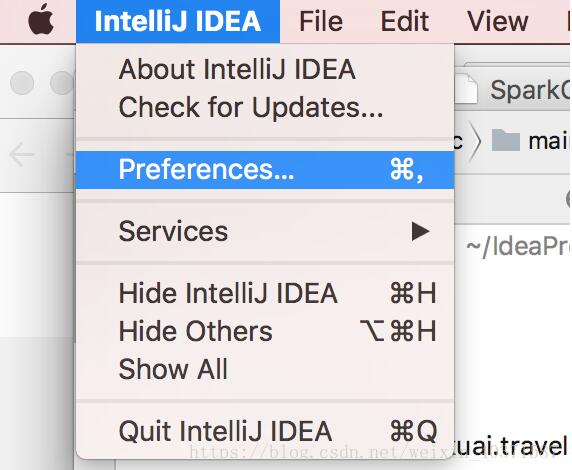
搜索Plugins

将IdeaVim的插件勾选掉

点击apply-->ok后,重启Idea,问题解决
以上为个人经验,希望能给大家一个参考,也希望大家多多支持我们。如有错误或未考虑完全的地方,望不吝赐教。
相关推荐
-
SpringBoot通过自定义注解实现日志打印的示例代码
前言 在我们日常的开发过程中通过打印详细的日志信息能够帮助我们很好地去发现开发过程中可能出现的Bug,特别是在开发Controller层的接口时,我们一般会打印出Request请求参数和Response响应结果,但是如果这些打印日志的代码相对而言还是比较重复的,那么我们可以通过什么样的方式来简化日志打印的代码呢? SpringBoot 通过自定义注解实现权限检查可参考我的博客:SpringBoot 通过自定义注解实现权限检查 正文 Spring AOP Spring AOP 即面向切面,是对OO
-
完美解决idea光标变成了insert光标状态的问题
在 Intellj IDEA总每次打开一个新文件,光标都会变成insert光标状态 ,按下insert键之后又恢复了,可再打开另外一个文件又恢复了 解决办法: 卸载Intellj IDEA插件IdeaVim 1.打开file -> settings 点击 Plugins 然后再右边搜索框输入IdeaVim,出来结果后将后面复选框中得勾去掉或点击右边"uninstall" 2.重启Intellj IDEA即可 补充:IDEA 光标变粗无法用 insert 切换 按insert 键
-
解决IDEA中不能正常输入光标变粗的问题
遇到的问题 解决方法 win7: insert键切回 win10: fn+insert切回 Mac: fn+i 切回 到此这篇关于解决IDEA中不能正常输入光标变粗的问题的文章就介绍到这了,更多相关IDEA光标变粗内容请搜索我们以前的文章或继续浏览下面的相关文章希望大家以后多多支持我们!
-
解决IDEA鼠标点击光标变大问题
这一定是困扰刚开始使用idea工具同学的一个大问题. 三种情况会导致这种问题出现. 1.你不小心按了键盘上的insert按键 解决: 再按一次吧 2.你idea上面装了vim插件,会产生冲突的 解决: 赶紧卸载了 3.你setting里面设置的 解决: 看下图,去掉勾 补充:IDEA软件编辑框光标变粗 编程中有时候会遇到一些小问题,这些问题可能不会来自编程,而是操作问题 编程时,可能会遇到像这种光标突然变粗的问题,从而导致编辑时出现麻烦,影响心情 那么可能是你自己在操作时不小心按了insert键
-
解决IDEA光标变成白色粗条的问题
如图 问题原因 不小心按到了Insert键,进入了覆盖模式,光标随之变粗 覆盖模式:输入会覆盖原有的字符 普通模式:输入不会覆盖,会在原有字符后面继续输入 解决方法 1.按一下Insert键 2.快捷键 Shift + 0(ps:数字0) 恢复后 补充:Intellj IDEA编码状态光标变粗,back键无法删除内容 解决方法如下: 打开-Preferences 搜索Plugins 将IdeaVim的插件勾选掉 点击apply-->ok后,重启Idea,问题解决 以上为个人经验,希望能给大家一个
-
完美解决element-ui的el-input设置number类型后的相关问题
element-ui的el-input, 设置type="number"后,后边会多一个上下箭头,并且在中文输入法输入数据的时候,光标上移!! 前端的强迫症啊 (凭啥你这输入框和别人的不一样, 凭啥你光标就上移了, 你就不能正常点!!!) so,解决一下 1. 解决掉上下箭头 ::v-deep input::-webkit-outer-spin-button, ::v-deep input::-webkit-inner-spin-button { -webkit-appearance:
-
iOS开发之自定义UITextField的方法
UITextField是IOS开发中用户交互中重要的一个控件,常被用来做账号密码框,输入信息框等. 观察效果图 UITextField有以下几种特点: 1.默认占位文字是灰色的 2.当光标点上去时,占位文字变为白色 3.光标是白色的 接下来我们通过不同的方法来解决问题 一.将xib中的UITextField与代码关联 通过NSAttributeString方法来更改占位文字的属性 (void)viewDidLoad { [super viewDidLoad]; // Do any additio
-
Android EditText每4位自动添加空格效果
基本功能 刚拿到需求,很简单的一个功能,二话不说,很快就出来了: 完美!顺利上线! 没过几天领导拿着手机过来说:"这一堆数字在一起看着很费劲,像其他App一样,加个空格吧!" 于是就有了这个demo. 拓展功能 下面就来在基本功能上做拓展:每4位,自动添加空格. 看似很小的功能,在开发的过程中,遇到了非常多的问题与难点: EditText输入框监听死循环 输入框中的空格无法删除(删除又添加) 从中间删除一个数字产生的一系列问题 输入框光标位置的控制问题 之前踩坑的过程就不再赘述了,太心
-
Android使用CardView实现圆角对话框
前言:随着用户体验的不断的加深,良好的UI视觉效果也必不可少,以前方方正正的对话框样式在APP已不复存在,取而代之的是带有圆角效果的Dialog,之前设置对画框的圆角效果都是通过drawable/shape属性来完成,随着Google API的不断更新,API 21(Android 5.0)添加了新的控件CardView,这使得圆角的实现更加方便快捷. 效果图: 导入CardView依赖(API 21新控件) implementation 'com.android.support:cardvie
-
C++实现彩色飞机大战
本文实例为大家分享了C++实现彩色飞机大战的具体代码,供大家参考,具体内容如下 1.基本的能够实现键盘按上下左右进行控制飞机,击杀敌人飞机,记录得分,(缺点:死亡后不能从新玩,需要重新启动程序,),缺点将在2中解决 /*隐藏光标的代码 #include <stdio.h> #include <windows.h> int main() { HANDLE handle = GetStdHandle(STD_OUTPUT_HANDLE); CONSOLE_CURSOR_INFO Cur
-
Android中EditText光标在4.0中的bug及解决方法
本文分析了Android中EditText光标在4.0中的bug及解决方法.分享给大家供大家参考,具体如下: 一.问题: 不知道为什么,我的EditText的在我自己的手机中出现的时候,他的光标就变得没有了,我开始还以为是光标不见了,后面我修改了一下EditText的背景颜色,才发现是因为光标的颜色变成了白色,所以没有看见. 二.解决办法 : 复制代码 代码如下: android:textCursorDrawable 设置值为"@null",但是我觉得那个不怎么好看,那个地方也可以替换
-
VMWare12 下Ubuntu虚拟机没法通过长按方向键连续移动光标的解决办法
最近突然发现在虚拟机下没法通过长按方向键快速移动光标了,之前做的操作是升级了虚拟机从11至12,一开始就怀疑是不是虚拟机设置问题: 1, 经检查,虚拟机设置没有问题 2, 排除虚拟机设置问题后,开始排查虚拟机安装系统问题,由于自己在该虚拟机下分别安装有Ubuntu系统和xp系统.对比发现,XP系统下,光标可以连续快速移动,当长按某一个方向键时.于是问题锁定到Ubuntu系统本身. 首先想到的就是键盘设置,打开设置对话框,首先看到的就是"重复键"选项前边的勾没有选上.终于找到问题的根源.
-
解决EditText不显示光标的三种方法(总结)
解决方法有以下3种 1.在Edittext中加入以下属性 android:cursorVisible="true" android:textCursorDrawable="@null" 2.在Edittext中加入以下属性 android:cursorVisible="true" android:textCursorDrawable="@drawable/test_cursor" 对应的drawable文件 <?xml
随机推荐
- VBS教程:属性-AtEndOfLine 属性
- 基于Jquery代码实现支持PC端手机端幻灯片代码
- apache启动报错:the requested operation has failed解决办法
- Spring整合MyBatis(Maven+MySQL)图文教程详解
- php+highchats生成动态统计图
- Android进程间通信(IPC)机制Binder简要介绍
- 使用travis-ci如何持续部署node.js应用详解
- 详解Node.js 命令行程序开发教程
- jQuery删除当前节点元素
- sqlserver 多表查询不同数据库服务器上的表
- Android Studio 报错failed to create jvm error code -4的解决方法
- 简单谈谈json跨域
- JS中解决谷歌浏览器记住密码输入框颜色改变功能
- 删除文件提示文件正在被另一个人或程序使用的解决方法
- win2000 IIS支持shtml shtm的设置方法 原创
- Android startActivityForResult实例详解
- asp.net Core3.0区域与路由配置的方法
- Python 的字典(Dict)是如何存储的
- Flask框架学习笔记之消息提示与异常处理操作详解
- Vue项目数据动态过滤实践及实现思路

